一卡通管理平台操作指南(CS)6700
- 格式:pdf
- 大小:1.61 MB
- 文档页数:30
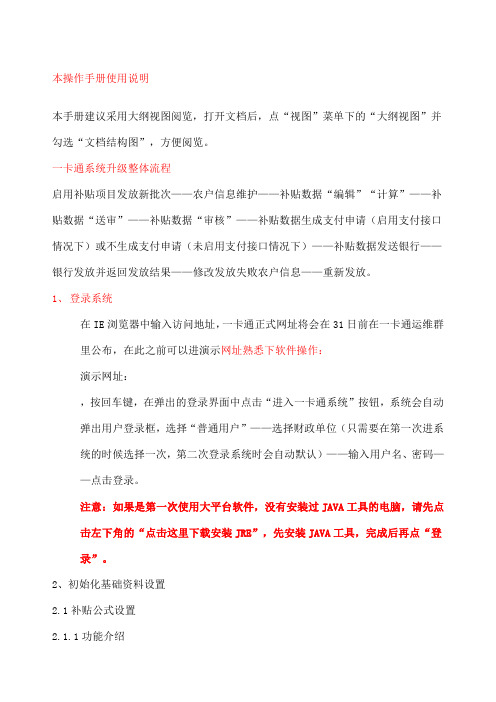
本操作手册使用说明本手册建议采用大纲视图阅览,打开文档后,点“视图”菜单下的“大纲视图”并勾选“文档结构图”,方便阅览。
一卡通系统升级整体流程启用补贴项目发放新批次——农户信息维护——补贴数据“编辑”“计算”——补贴数据“送审”——补贴数据“审核”——补贴数据生成支付申请(启用支付接口情况下)或不生成支付申请(未启用支付接口情况下)——补贴数据发送银行——银行发放并返回发放结果——修改发放失败农户信息——重新发放。
1、登录系统在IE浏览器中输入访问地址,一卡通正式网址将会在31日前在一卡通运维群里公布,在此之前可以进演示网址熟悉下软件操作:演示网址:,按回车键,在弹出的登录界面中点击“进入一卡通系统”按钮,系统会自动弹出用户登录框,选择“普通用户”——选择财政单位(只需要在第一次进系统的时候选择一次,第二次登录系统时会自动默认)——输入用户名、密码——点击登录。
注意:如果是第一次使用大平台软件,没有安装过JAVA工具的电脑,请先点击左下角的“点击这里下载安装JRE”,先安装JAVA工具,完成后再点“登录”。
2、初始化基础资料设置2.1补贴公式设置2.1.1功能介绍补贴计算公式设置功能是为了满足不同的计算要求,灵活设置补贴项目的计算公式,但注意不能修改由省厅统一下发的公式,如“实发合计”计算公式。
2.2支付申请要素设置注:由于2015年1-2月份支付系统属于过度时期,各项基础资料新年度有可能做调整,因此1-2月份暂时不提供支付接口设置,待支付系统新年度基础资料确定后,如果有需要用支付接口的地区,请跟运维人员联系,我们开放给大家,然后再设置启用。
支付接口未启用时,所有发放数据在发送银行之前,在“生成支付凭证”界面,择“不生成支付申请”即可。
不影响发放。
支付要素的设置是为了将本批次要发放的资金划拨到“财政暂存款账户”上,以便银行有足够的资金转账到农户一卡通账户,顺利发放。
2.2.2设置要求支付要素的设置要参考支付系统中的支付申请启用要素设置,需要设置的项目是支付系统中“支付申请”业务单据已启用并且是必录项,并根据实际支付申请的要素信息一一对应。
![[笔记]奥普酒店管理软件学习-一卡通操作手册](https://img.taocdn.com/s1/m/f7d1b4090640be1e650e52ea551810a6f524c88d.png)
[笔记]奥普酒店管理软件学习—一卡通操作手册一卡通管理系统操作说明一、宾客档案管理界面1、基本界面特点点击“问讯”?“宾客档案管理” ?选择类型“贵宾卡”?如下图所示:客人姓名卡号持卡人照片优惠方案选择卡消费情况子累计积分操作界面储值卡积分余额总额卡操作余额后台充值操作后台积分兑换卡类型选择图1—1 主界面特点2、子界面特点点击此处图1—2 历史入住信息查询点击此处图1—3 消费历史信息查询二、后台操作1、发卡操作卡号为必输项发卡成功后变成在用发卡操作此处需选定卡类图2-1 发卡操作发卡操作步骤:(1) 添加一个新的持卡客人,如积分卡客人. (2)输入持卡客人的“姓名”,“卡号”,“类型",“优惠方案”。
(必选项)(3) 打开硬件连接设备(读卡器),放入一张空卡。
(4) 点击“发卡”,按系统提示完成发卡操作。
(5)发卡成功后,会员卡客人状态将变成“在用”。
销卡操作:(1)进入宾客档案管理界面(图2—1),连接好硬件设备(读卡器),并将需要销的卡放在读卡上,点击“读卡”.(2)系统会调出指定客人信息,确认信息无误后,点击“销卡"操作。
(3)按系统提示完成销卡操作。
注:(1) 客人照片需为.bmp格式文件,大小为:160×240左右. (2)客人签名模式可以为。
jpg或者是.bmp格式文件,大小约为:500×120(3)客人持卡消费,享受的优惠方案可以在系统代码中设定。
2、主副卡设置同一个帐户可以拥有多张卡,其中一张卡是主卡,其它都是副卡,如下图所示(其中主卡画面略):副卡卡号主卡卡号图2—2 主副卡操作界面(1)主卡客人姓名=刘兵,卡号=8003。
副卡客人=刘兵一,卡号=8003A(可任意卡号),但在右方的“主卡”必须等于主卡客人刘兵的卡号(8003)(2)一张主卡可以拥有多张副卡。
(3) 主副卡的消费记录,卡值余额,积分余额都在主卡帐户上。
(4) 副卡可以拥有独立的资料信息,优惠方案。
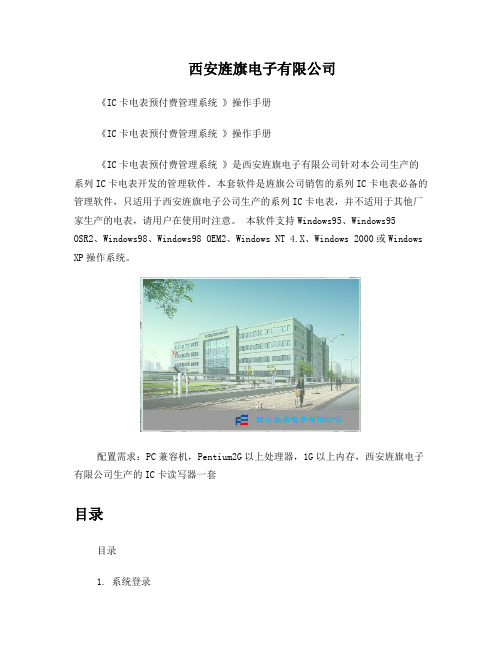
西安旌旗电子有限公司《IC卡电表预付费管理系统》操作手册《IC卡电表预付费管理系统》操作手册《IC卡电表预付费管理系统》是西安旌旗电子有限公司针对本公司生产的系列IC卡电表开发的管理软件。
本套软件是旌旗公司销售的系列IC卡电表必备的管理软件,只适用于西安旌旗电子公司生产的系列IC卡电表,并不适用于其他厂家生产的电表,请用户在使用时注意。
本软件支持Windows95、Windows95OSR2、Windows98、Windows98 OEM2、Windows NT 4.X、Windows 2000或Windows XP操作系统。
配置需求:PC兼容机,Pentium2G以上处理器,1G以上内存,西安旌旗电子有限公司生产的IC卡读写器一套目录目录1. 系统登录2. 如何发行操作卡3. 如何修改操作员密码4. 水表、电表参数设置5. 如何进行开户登记6. 如何修改用户信息7. 如何进行购水电操作8. 如何进行变价9. 如何换表10. 如何补购用户卡11. 如何进行卡发行12. 如何查询13. 如何打印报表1. 系统登录双击电脑桌面上的图标,出现1.1、将管理员的身份IC卡插入IC卡读写器中,并确认IC卡读写器与电脑间的连线没有问题,驱动已经安装完毕;(读卡器的驱动安装见后)1.2、启动应用程序,此时即显示系统登录界面(如上图所示);1.3、首先确认交易日期,然后选择与插入的IC卡相对应的操作员姓名,最后输入相应的密码,单击确定按钮进入系统,系统自动校验操作员身份的合法性,并核对密码,校验无误后即退出登录界面,进入系统交易界面,操作员可进行自己权限内的所有业务操作。
2. 如何发行操作卡1、当增加系统操作员时需进行此项操作;2、将新操作员IC卡插入IC卡读写器中;3、单击发行操作员卡菜单项进入发行操作员卡交易界面;4、输入欲发行操作员卡的卡号、操作员姓名,选择操作员权限,确定是否使用默认密码(建议不使用,默认密码为:888888),如果不使用,需输入密码并确认;5、单击“确定”按钮,系统自动对IC卡进行写操作并校验,同时将信息记入数据库中,无误后提示操作员卡发行成功信息,否则提示相应错误信息。

智能一卡通iVMS-6700 管理系统V2.2用户手册(CS部分)目录目录 (2)第1章概述 (1)1.1 简介 (1)1.2 约定 (1)第2章运行和使用 (2)2.1 用户登录 (2)2.2 软件界面及菜单介绍 (2)第3章门禁系统 (4)3.1 门禁事件 (4)3.2 门禁状态 (4)第4章巡查系统 (5)4.1 今日巡查 (6)4.2 巡查监控 (6)4.3 巡查事件 (7)第5章梯控系统 (7)第6章 DS-K601消费机 (8)6.1.1 刷卡消费 (8)6.1.2 消费项目调整 (11)6.1.3 消费日志查询 (11)第7章报警中心 (12)7.1 报警事件 (12)第8章电子地图 (15)8.1 查看电子地图 (15)8.2 地图操作 (16)8.2.1 地图预置点 (16)8.2.2 地图导航 (17)8.2.3 地图报警数 (17)8.3 显示元素 (17)第9章维护管理 (19)9.1 系统菜单 (19)9.2 查询统计 (19)9.3 工具集 (20)9.3.1 软键盘 (20)9.3.2 工作记录 (20)9.4 帮助 (20)9.4.1 帮助主题 (20)9.4.2 关于 (20)第10章系统设置 (21)10.1 常规设置 (21)10.2 抓图设置 (22)第11章访客系统 (23)11.1 数据访问配置 (23)11.2 系统登录 (24)11.3 主界面操作 (24)11.4 发放卡片 (25)11.5 回收卡片 (25)11.6 系统设置 (25)第1章概述1.1简介海康威视智能一卡通管理系统采用C/S与B/S混合体系结构,是一套“集成化”、“智能化”的一卡通管理系统,整合了门禁、消费、考勤、巡查、系统、访客、可视对讲等卡应用相关系统,并对实现一个平台下多个子系统的统一管理与相互之间的联动,使整个系统真正实现了“一次发卡,一卡通用”管理,加强智能化的管理效果。

管理培训文档2012年5月修改记录目录一、一卡通销售管理系统错误!未定义书签。
1.1登陆一卡通销售管理系统错误!未定义书签。
1.2退出系统错误!未定义书签。
二、客户管理错误!未定义书签。
2.1客户信息错误!未定义书签。
2.2售卡申请错误!未定义书签。
2.3售卡出库错误!未定义书签。
3.1角色管理错误!未定义书签。
3.2顾客管理错误!未定义书签。
3.3模块管理错误!未定义书签。
3.4机构设立错误!未定义书签。
3.5密码修改错误!未定义书签。
3.6系统参数错误!未定义书签。
四、顾客分配错误!未定义书签。
4.1大客户经理错误!未定义书签。
客户信息错误!未定义书签。
售卡申请错误!未定义书签。
密码修改错误!未定义书签。
4.2柜台销售(一般柜台销售和大厦柜台销售)错误!未定义书签。
客户信息错误!未定义书签。
售卡申请错误!未定义书签。
售卡出库错误!未定义书签。
密码修改错误!未定义书签。
4.3销售部领导错误!未定义书签。
客户信息错误!未定义书签。
密码修改错误!未定义书签。
一、一卡通销售管理系统1.1登陆一卡通销售管理系统在IE上输入::3333/,点击enter进入如下界面。
输入顾客名和密码,点击登陆进入顾客界面,顾客界面分为客户管理和系统管理,其中客户管理涉及客户信息、售卡申请、售卡出库;系统管理涉及角色管理、顾客管理、模块管理、机构设立、密码修改。
1.2退出系统退出系统:点击顾客界面【退出系统】,即可从系统中退出。
二、客户管理2.1客户信息1查询功能:点击【客户信息】,在客户信息界面可根据客户编号,客户名称,销售员,状态,客户类别,行业性质,地区,购卡状态等核心字筛选查询客户信息,例如客户类别中选点击下拉菜单,选择【个人】,行业性质选择下拉菜单旳【地产】,地区选择【海口市】,购卡状态选择【全部】,点击【查询】,显示如下:2重置功能:重新恢复设立。
如想恢复初始界面,点击【重置】。
例如,输入客户姓名某某某,点击【查询】无此人信息,点击【重置】,即可恢复初始界面点击【重置】,显示如下3增长功能:位于客户信息界面旳左下角,增长客户资料点击【增长】,弹出如下窗口,根据提示填写客户信息,添加结束,点击【保存】,点击【拟定】,保存成功。

物业管理公司一卡通系统操作规程一、概述二、一卡通系统使用权限1.物业管理公司员工需要经过公司审批并指定系统管理员,具备使用一卡通系统的权限;2.不得擅自将自己的一卡通系统权限转让、分配给他人;3.临时工作人员只能临时借用已有员工的权限,并在完成工作后立即将权限交还。
三、一卡通系统操作流程1.登录系统(1)员工使用用户名和密码登录系统;(2)系统管理员有责任确保员工密码的安全,密码定期进行更改,并确保只有合法的人员可以访问系统;(3)登录系统后,员工需确认个人信息是否正确。
2.信息录入(1)一卡通系统的信息录入应当真实准确、完整,禁止任何虚假录入;(2)员工在录入信息时,应当按照系统设计要求的顺序依次录入;(3)录入的信息涉及用户隐私,员工必须严格保密,不得泄露给任何外部人员。
3.信息查询和管理(1)员工可以根据系统的功能需求查询用户信息,并根据用户需求进行管理,如办理挂失、解挂等;(2)员工在查询、管理用户信息时,应当根据公司规定的权限进行操作,不得越权;(3)员工在查询、管理信息时,应当保证用户信息的安全性,不得泄露或用于其他非法用途。
4.系统维护与更新(1)系统管理员有责任对一卡通系统进行定期维护,确保系统的正常运行;(2)系统管理员有权对一卡通系统进行更新和升级,并通知相关员工进行及时的操作适应;(3)员工在使用系统时发现任何系统异常或故障,应当及时向系统管理员报告,并停止使用,以防止进一步的损失。
5.突发情况处理(1)员工在系统操作过程中,如发生突发情况或错误操作,应当立即停止操作,并寻求相关人员的帮助和指导;(2)如果发现一卡通系统发生非正常情况,员工应当立即报告给系统管理员,并按照相关操作规程进行修复。
四、违规处理1.对于违反本规程的员工,公司将视情况采取相应的处理措施,包括但不限于警告、扣除奖金、降低评级、停职、开除等;2.对于破坏一卡通系统正常运行和安全的行为,公司将保留追究法律责任的权利。
一卡通使用手册版权说明本公司软件适用于各种类型企业,如果想了解其他版本功能,请联系我们或为您提供本软件的经销商,我们将会把功能更为强大的软件及更优质的服务奉献给您,再次衷心感谢您对我们软件的使用和支持!声明:本计算机程序软件收著作权法和国际公约的保护,未经授权擅自负责或传播本程序的部分或全部,可能受到严厉的民事及刑事制裁,并将在法律许可方位内受到最大可能的起诉。
目录一、系统运行环境及说明.......................................................................................... - 4 -二、系统基础参数配置.............................................................................................. - 4 -三、企业组织、人事、权限...................................................................................... - 7 -四、系统操作流程...................................................................................................... - 7 -五、设备管理.............................................................................................................. - 8 -1、【设备管理】:........................................................................................................ - 8 -2、【设备分组】:...................................................................................................... - 11 -3、【卡证中心】:...................................................................................................... - 11 -4、【名单分配】........................................................................................................ - 16 -5、【下发名单】........................................................................................................ - 17 -6、【下发存款】........................................................................................................ - 18 -7、【采集数据】........................................................................................................ - 19 -8、【管理卡—管理】................................................................................................ - 20 -9、【管理卡—名单】................................................................................................ - 20 -六、考勤管理............................................................................................................ - 21 -1、班次定义.............................................................................................................. - 21 -2、操作方法.............................................................................................................. - 23 -3、排班管理.............................................................................................................. - 23 -4、考勤结算.............................................................................................................. - 25 -5、考勤统计.............................................................................................................. - 26 -七、消费系统............................................................................................................ - 26 -1、消费设定........................................................................................................ - 26 -2、餐次时间........................................................................................................ - 26 -3、消费增补........................................................................................................ - 26 -4、批量存款........................................................................................................ - 27 -5、记录确认........................................................................................................ - 27 -6、消费统计........................................................................................................ - 27 -八、门禁系统............................................................................................................ - 29 -1、门禁设定........................................................................................................ - 29 -2、区域定义........................................................................................................ - 29 -3、时段模版........................................................................................................ - 29 -4、门配置............................................................................................................ - 30 -5、用户配置........................................................................................................ - 31 -6、门禁名单........................................................................................................ - 32 -7、控制台............................................................................................................ - 32 -8、门禁统计........................................................................................................ - 33 -九、水控系统............................................................................................................ - 33 -十、电控系统............................................................................................................ - 34 -一、系统运行环境及说明操作系统:Windows XP,Windows 2000/2003数据库类型:SQL Server 2000/2005,ACCESS硬件要求:建议安装磁盘空间稍大。
一卡通系统指导使用说明介绍一卡通系统是一款校园一卡通管理软件,能够方便高效地管理学生一卡通信息。
通过一卡通系统,学生可以方便地查询自己的余额、消费记录,以及申请挂失等操作。
本文档将介绍如何使用一卡通系统。
登录打开一卡通系统,在登录界面输入用户名和密码,点击“登录”按钮即可进入系统。
如果忘记密码,可以点击“找回密码”链接,根据系统提示进行操作。
充值为了方便学生充值,在一卡通系统中提供了多种充值方式。
具体操作如下: 1.在主界面点击“充值”选项 2. 根据自己的需求选择充值方式(如支付宝、微信、银行卡等) 3. 输入充值金额,并确认订单信息 4. 完成支付,在界面上会显示充值成功的提示信息查询余额为了方便学生了解自己的余额,一卡通系统提供了余额查询功能。
具体操作如下: 1. 在主界面点击“余额查询”选项 2. 界面上会显示当前账户余额查询消费记录为了方便学生查看自己的消费记录,一卡通系统提供了消费记录查询功能。
具体操作如下: 1. 在主界面点击“消费记录”选项 2. 根据需要选择查询日期范围 3. 点击“查询”按钮,即可显示查询结果挂失如果学生卡丢失了,需要及时挂失,以防止卡内余额被盗用。
一卡通系统提供了方便的挂失功能。
具体操作如下: 1. 在主界面点击“挂失”选项 2. 界面上会提示挂失需要缴纳一定的手续费,确认并支付手续费 3. 在支付成功后,系统会自动将卡挂失,同时会生成一份挂失证明,可打印保存以备日后查询使用修改密码为了保证学生账户的安全性,一卡通系统提供了修改密码的操作。
具体操作如下: 1. 在主界面点击“个人中心”选项 2. 点击“修改密码”选项 3. 输入原密码,然后输入新密码并确认 4. 点击“保存”按钮,即可完成密码修改结束语通过本文档的介绍,相信大家已经了解了如何使用一卡通系统。
使用一卡通系统能够方便快捷地管理学生的一卡通信息,如果在使用过程中遇到问题,可点击“帮助”按钮获取更多的帮助信息。
智能一卡通系统管理操作说明系统说明A、按“四位箱号+六位密码+#”开指定箱号;B、刷用户卡开指定箱号;C、按“*”进入编程;液晶显示三行字;第一行显示:1、用户;第二行显示:2、管理员;第三行显示:3、高级管理员;D、按“1”进入用户模式(液晶显示一行字):请输入“四位箱号+六位密码”1、进入用户模式后(液晶显示三行字):第一行显示:1、修改密码;第二行显示:2、未定义;第三行显示:3、未定义;2、进入密码后(液晶显示二行字):第一行显示:第一次输入新密码第二行显示:第二次输入新密码按完新密码二次后按“#”完成;自动退到用户状态;E、按“2”进入管理员模式(液晶显示一行字):请输入“六位密码”进入管理员模式后(液晶显示三行字):第一行显示:1、开所有箱号;第二行显示:2、开指定箱号;第三行显示:3、未定义;按“*”→液晶显示:1、用户;2、管理员;3、高级管理员。
(进入编程状态10秒之内没任何指令,系统自动退出编程状态)进入编程状态后可对如下进行编辑:用户模式:按“1”→四位箱号+六位密码→“#”进入用户模式(液晶显示:1、修改密码;2、未定义;3、未定义);用户修改密码状态:再按“1”→第一次输入新密码→第二次输入新密码→“#”;提示“嘟”声,密码修改成功。
(按完新密码二次后按“#”完成,自动退出用户模式进入正常工作状态。
)管理员模式:按“2”→六位密码→“#”或管理员卡进入管理模式(1、开所有箱号;2、分段开箱号;3、开指定箱号)。
开所有箱号:按“1”(每1秒连开一个箱号);注:此功能与高级管理员的(“29”→33→“#”)一样。
分段开箱号:按“2”分段开启设定数量;开指定箱号:按“3”→四位箱号(不够四位请在前面加“0”)→“#”,开指定箱子(指定继电器2s),开箱命令完成后自动进入管理员状态。
注:此功能与高级管理员的命令“05”一样。
高级管理员模式:按“3”进入高级管理员模式;“管理员密码(原始密码000000)”→“#”或按“*”→管理员卡;红灯闪烁表示进入编程状态,可做如下进行编辑:1、设置新密码:按“00”→第一次输入新密码→第二次输入新密码→“#”;提示“嘟”声,密码修改成功。
一卡通之门禁管理软件使用手册门禁管理系统一、软件操作流程图二、门禁管理系统软件主要功能1.对门禁硬件系统进行设置调试和管理控制。
2.通过软件设置,控制每个人员的开门权限、开门时间等。
3.通过信息提取和查询,可以查看指定门禁所有刷卡信息记录。
4.可以查询及打印所有指定的门或指定的人的权限。
5.监控指定门禁的开关状态与人员进出实时信息。
三、通讯服务程序参数设置门禁管理系统软件和硬件之间通讯是由通讯伺服器完成,要对硬件进行操作必须将通讯伺服器打开。
若系统中有多条总线,要对通讯伺服器配置文件进行修改,该配置文件在“c:\TOP”目录下,文件名是“top.ini”(修改前,先去除其只读属性),打开后如下:修改方法:复制从[COM1]开始的所有参数,有几条总线复制多少次,然后将每个复制项的[COM1]修改成不同的总线串口,例如有三条总线,将复制后两项的串口号分别修改为[COM2],[COM3]其它项不变,如下图:四、门禁管理软件操作详解(一)、参数设置[参数设置]有大厦参数设置、通讯参数、设备参数几个参数设置。
1、大厦参数设置参数设置是设置门禁所在大楼的名称、位置以及楼层的最小、最大层数。
如下图所示:单击[增加]增加一个大厦层数设置,单击[修改]修改大厦基本参数设置,单击[删除]删除一个大厦设置,单击[保存]保存以上的各种改动。
注:删除一个大厦设置时,最好先将该大厦名下的门禁全部删除,然后再来删除大厦设置。
2、通讯参数通讯参数主要是设置通讯机的IP地址和通讯机所在计算机的总串口号。
通讯机程序在整个软件通讯中,起的是一个桥梁作用,应用程序所发的命令及硬件所做的应答,都是通过它来进行中转的;它与应用软件之间用的是TCP/IP通讯,与硬件之间用的是RS232串口通讯,所以门禁应用程序不必一定要安装在门禁总线所接的计算机上,而可以在局域网上的任意一台计算机上安装应用程序,对硬件进行操作,这样就避免了当操作员更换办公地点时,还要更改线路的问题。
一卡通管理平台操作指南(CS)目录第1章概述 (1)1.1 简介 (1)1.2 约定 (1)第2章运行和使用 (2)2.1 用户登录 (2)2.2 软件界面及菜单介绍 (2)第3章一卡通系统 (4)3.1 门禁系统 (4)3.1.1门禁事件 (4)3.1.2门禁状态 (4)3.2 巡查系统 (6)3.2.1今日巡查 (6)3.2.2巡查监控 (7)3.2.3巡查事件 (8)3.3 梯控系统 (8)3.4 DS-K601消费机 (10)3.4.1刷卡消费 (10)3.4.2消费项目调整 (12)3.4.3消费日志查询 (12)第4章报警中心 (13)4.1 报警事件 (13)4.2 报警状态 (16)第5章电子地图 (17)5.1 查看电子地图 (17)5.2 地图操作 (18)5.2.1地图预置点 (18)5.2.2地图导航 (19)5.2.3地图报警数 (19)5.3 显示元素 (19)第6章维护管理 (20)6.1 系统菜单 (20)6.2 查询统计 (20)6.3 工具集 (21)6.3.2图片浏览器 (24)6.3.3视频播放器 (25)6.3.4软键盘 (25)6.3.5工作记录 (25)6.4 帮助 (26)6.4.1帮助主题 (26)6.4.2关于 (26)第7章系统配置 (27)7.1 常规配置 (27)第1章概述1.1 简介一卡通管理平台拥有B/S客户端和C/S客户端,主要应用于监控中心、值班室、接警室、指挥调度室等场合,具备门禁控制、梯控管理、考勤管理、巡查管理等基础功能,其中C/S客户端还具备接收和处理报警等高级应用。
1.2 约定在本手册中为了简化描述,做以下约定:◆一卡通管理平台客户端简称为软件。
◆点击为鼠标左键单击。
◆双击为鼠标左键双击。
◆右键单击为鼠标右键单击。
◆部分图片为示意图,请以软件实际界面为准。
第2章运行和使用2.1 用户登录第一步:双击桌面客户端图标,显示如下登录框。
第二步:输入用户名、密码、中心服务器IP地址与端口等相关信息。
默认情况下:用户名为admin,密码为12345,端口为80。
第三步:点击“确定”。
勾选“自动登录”,保存本次输入的用户名和密码,下次软件启动时,将自动登录。
2.2 软件界面及菜单介绍软件主界面分为5个部分,如下图所示:软件界面说明如下:系统菜单:进入子系统、工具集、系统配置、帮助、切换用户、修改密码、锁定系统和退出系统等功能。
标签栏:进入一卡通系统、报警中心、电子地图等子系统时,会打开标签栏。
快捷方式:可快速进入报警事件及系统信息。
子系统集成:可进入一卡通系统、报警中心、电子地图的子系统。
工具栏:可进入查询统计、网络对讲、图片浏览器、视频播放器、软键盘、工作记录、系统配置及帮助。
第3章一卡通系统3.1 门禁系统在首页点击“一卡通系统 门禁系统”,即可进入门禁系统。
3.1.1门禁事件点击“门禁事件”页签,显示事件列表,展示所有发生的门禁事件,如刷卡开门、无此卡号、时段组错误等事件信息,配置了报警的事件信息以红色字体显示。
点击某条事件,可以查看触发此事件的持卡人信息。
点击“搜索选项”,展开搜索条,可输入条件查询门禁事件。
再次点击“搜索选项”可以隐藏搜索条。
点击“隐藏”,可使右侧的“持卡人信息”面板隐藏,点击“显示”,即可显示。
3.1.2门禁状态点击“门禁状态”页签,展示门禁状态、事件信息,并且可以对门禁点进行反控。
图示:区域反控图示:分组反控左侧的资源树中只展示有门禁点的区域。
右键点击区域或门组,可对该区域(含子区域)或分组下的所有门禁点进行开关门控制,如上图。
资源树中点击某区域,在门禁状态中列出所有门禁点的开关门状态。
勾选“关联事件面板”时,点击某个门禁点,可以展示此门的历史事件信息;去勾选“关联事件面板”,则不显示。
右键点击门禁点,可以对其进行反控,或者通过点击右上角的图标进行反控。
3.2 巡查系统在首页点击“一卡通系统 巡查系统”,即可进入巡查系统。
3.2.1今日巡查点击“今日巡查”页签,主要展示今日的巡查排班及其执行状态和结果。
巡查班次的右上角,按状态显示:全部、已完成、执行中、未执行。
点击某个班次,可以展示巡查路线中具体的巡查点列表,每个点都有对应的巡查结果等具体信息。
点击“隐藏”,可使“巡查点列表”面板隐藏,点击“显示”,即可显示。
3.2.2巡查监控点击“巡查监控”页签,只展示执行中的班次信息。
可以实时查看到正在巡查的班次信息、具体巡查点及其结果,鼠标移动到巡查点结果图标上,还可查看巡查时间等信息。
3.2.3巡查事件点击“巡查事件”页签,巡查事件列表中展示所有的巡查事件,如准时、早巡、晚巡、漏巡、补漏巡的事件信息,配置了报警的事件信息以红色字体显示。
点击某条事件,可以查看触发此事件的持卡人信息。
点击“搜索”,展开搜索框,可以输入条件查询巡查事件。
再次点击“搜索”可以隐藏搜索框。
点击“隐藏”,可使右侧的“持卡人信息”面板隐藏,点击“显示”,即可显示。
3.3 梯控系统在首页点击“一卡通系统 梯控系统”,即可进入梯控系统。
事件列表中展示了客户端登录后上报的所有梯控事件,如合法卡刷卡、电梯停用、权限不合等,设置为报警的事件以红色字体显示。
点击某条事件,可以查看触发此事件的持卡人信息。
点击“搜索”,展开搜索框,可以输入条件可查询事件。
再次点击“搜索”即可隐藏搜索框。
点击“隐藏”,可使右侧的“持卡人信息”面板隐藏,点击“显示”,即可显示。
3.4 DS-K601消费机请先参考《一卡通管理平台配置指南(BS)》的第2.3.7章节的“消费设备”配置DS-K601消费机,然后才能进行消费。
DS-K601设备支持四种消费模式:计次收费、定值收费、非定值模式和消费项目收费。
3.4.1刷卡消费刷卡消费时会展示该人员信息、账户余额以及最近在该消费机上消费的记录,可记录5条消费信息。
⏹计次收费刷卡之后,单击“计次”,然后确认消费。
⏹非定值模式刷卡之后,单击“非定值”,输入扣款金额,进行确定消费。
消费项目收费刷卡之后,单击“按消费项目”,选择具体项目,然后进行消费结果。
该收费模式下载结账时如果不能立即支付,可点击下图中的保存按钮对当前项目可以进行临时保存,跳过这次消费进行下一笔消费。
在稍后再次结账时可以点击导入获取刚才的消费项目。
最多可保存5份消费项目。
3.4.2消费项目调整可以对消费项目进行暂停销售和恢复销售的配置,暂停销售的项目在按消费项目消费时不展示。
3.4.3消费日志查询单击“消费日志查询”,您可以查询在该设备上的所有消费日志。
第4章报警中心客户端可以接收和处理报警信息。
客户端根据管理员的配置,显示报警信息。
客户端可以对门禁报警等订阅、取消订阅或手动报警,也可以对报警信息进行确认等处理。
4.1 报警事件在“导航首页”或菜单中,点击报警中心 报警事件,可进入“报警事件”页面,该页展示了登录客户端后上报的所有报警,并可对报警信息进行报警确认、查看详细信息等操作。
对于报警信息,可以进行人工确认,在报警记录上点击右键,选择“确认报警”。
也可以选择对报警信息进行确认。
设置过滤条件已停止的报警信息会显示在报警列表中。
选择不同的tab页签可以查看不同的报警,如选择“门禁”,即可查看门禁产生的报警。
报警信息处理的说明如下表所示:报警确认选择一条“报警中”的报警,点击“报警确认”,输入描述信息,即可确认该报警信息。
查看详细信息选择一条报警,点击“详细信息”或右键选择“查看详情”,即可查看该报警的详细信息。
手动报警用户可以选择系统内的相关用户,手动发送报警信息,报警信息的内容可以自定义。
注意:该功能需要存在在线用户,也可以给自己发送手动报警。
订阅与取消订阅可以对门禁、巡查、梯控等进行订阅、取消订阅操作,取消订阅时间不能大于24小时,且订阅、取消订阅操作只对当前客户端生效。
4.2 报警状态在“导航首页”或菜单中,点击报警中心 报警状态,可进入“报警状态”页面,本平台暂不支持状态显示。
第5章电子地图对于已经配置报警的门禁点、梯控元素,报警时会记录信息。
5.1 查看电子地图第一步:点击“电子地图”界面。
如下图所示。
地图上显示已添加的门禁点、链接等。
第二步:双击左侧目录元素,可以定位到元素在地图中的位置,并显示该元素的详细信息。
第三步:右键单击地图上的某个元素,您可以进行以下操作:●报警历史:查看报警信息。
●清除报警:清除地图上正在报警的状态。
●开门关门:门禁点的开门、关门、常开、常关的操作。
●关闭窗口:关闭该元素信息窗口。
5.2 地图操作进入“地图操作”,您可以进行以下操作:●文字标识:勾选时显示元素名称●报警信息:勾选时元素报警会进行显示●全屏显示:勾选时全屏显示当前地图●清除所有报警:点击后,清除地图上闪烁的报警5.2.1地图预置点第一步:点击“地图操作”,勾选“预置信息面板”,地图左下角显示“地图预置点”。
第二步:根据实际场景,设置预置点。
1.单击“空”预置点,出现预置点对话框。
2.输入预置点名称,单击“确定”。
3.单击已设置的预置点,调用预置点。
您也可以右键菜单,调用、删除、修改预置点。
5.2.2地图导航第一步:点击“地图操作”,勾选“地图导航面板”,地图右下角显示“地图导航”。
第二步:滑动鼠标滑轮,可调节地图大小,地图导航中显示当前地图的缩放比例和显示区域。
5.2.3地图报警数第一步:点击“地图操作”,勾选“报警数目窗格”,地图下方显示“地图报警数目”。
5.3 显示元素第一步:点击“显示元素”,出现元素勾选框。
如下图所示。
第二步:根据实际场景,设置地图显示元素。
第6章维护管理6.1 系统菜单进入系统菜单,选择的下拉菜单,选项进入系统菜单选择。
系统菜单说明如下:6.2 查询统计在导航首页或系统菜单选择,进入“查询统计”,可以对所有日志进行分类查询、导出或者形成报表。
报警查询报警日志包含门禁报警、梯控报警、巡查报警、防区报警和异常报警。
报警日志包含各种报警信息记录。
第一步:进入“查询统计”界面。
第二步:选择报警类型、查询范围、开始时间和结束时间。
点击查询,搜索并显示相关日志。
第三步:(可选):点击,将搜索结果以表格的形式导出。
配置日志配置平台时的日志,查询同报警查询。
控制日志控制平台时的日志,包含BS控制和CS控制。
查询同报警查询。
工作日志工作记录包含交班日志、违规日志和普通日志等。
查询同报警查询。
6.3 工具集在标签页“导航首页”或“系统菜单”可进入工具集。
6.3.1网络对讲网络对讲功能包括用户对用户的对讲。
用户间的对讲第一步:选择“工具> 网络对讲”。
进入“网络对讲”界面。
第二步:在“用户”页签中选择要对讲的用户。
出现对讲对话框。
第三步:点击“开启对讲”,开始语音对讲。
输入信息,点击“发送”,即可发送文本信息。